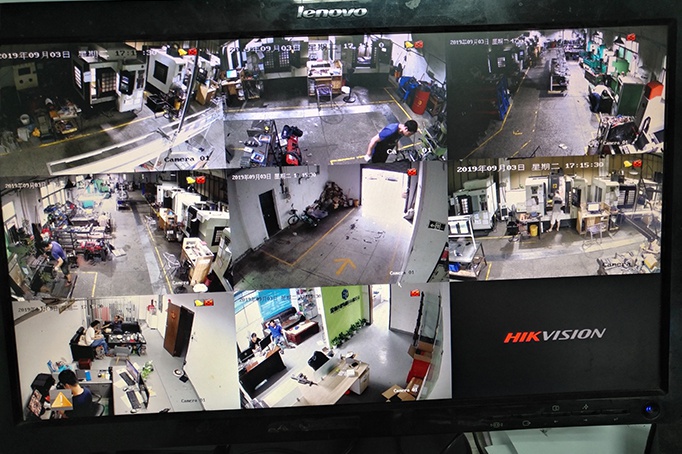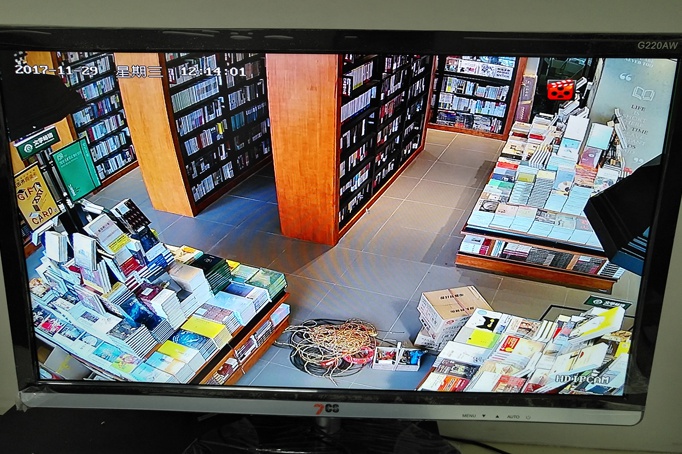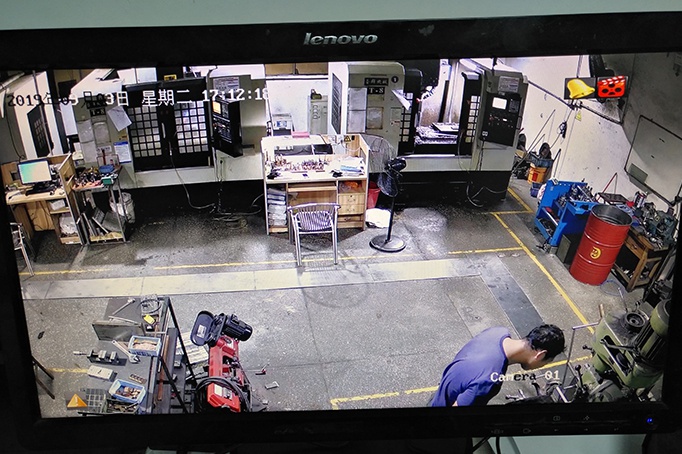產品介紹
我們將系統重新安裝之后,肯定需要安裝各種驅動程序,包括顯卡驅動,但是我們安裝了顯卡驅動之后,例如N卡,如果出現了“Nvidia安裝程序失敗”錯誤提示,那么就會導致顯卡驅動無法繼續安裝下去,那么該如何解決這個問題呢?下面裝機之家分享一下Win10/7系統顯卡驅動無法安裝提示“Nvidia安裝程序失敗”解決方法,希望能夠幫助到更多的人群。Win10/7系統顯卡驅動無法安裝提示“Nvidia安裝程序失敗”解決方法
Nvidia安裝程序失敗
一、系統版本與驅動程序不兼容
如果系統版本低,可能就會出現無法安裝顯卡驅動的問題,以Win10為例,我們可以點擊開始菜單,點擊“設置”齒輪的按鈕,選擇“更新和安全”,以檢查第一項中的Windows更新,然后等待它完成更新,然后自動安裝就可以了,升級好之后,點擊“立即重新啟動”即可。
Win10/7系統顯卡驅動無法安裝提示“Nvidia安裝程序失敗”解決方法
如果你Win10系統也是最新的,測試了NVIDIA官網的顯卡驅動,不同版本的顯卡驅動都測試了,并且驅動精靈、驅動人生等驅動軟件也測試都無法安裝,那么可能就是你電腦中存在舊版的顯卡驅動沒有完全刪除干凈導致的無法安裝,如下圖一個網友就是一個例子,系統已經是最新版本了,無論官方網站的顯卡驅動,還是驅動精靈下載的驅動,最后的結果都是Nvidia安裝程序失敗。
Win10/7系統顯卡驅動無法安裝提示“Nvidia安裝程序失敗”解決方法
Win10/7系統顯卡驅動無法安裝提示“Nvidia安裝程序失敗”解決方法
二、舊顯卡驅動沒有清除干凈造成的
手動清除比較麻煩,不一定可以完全刪除,所以我們可以借助了一個驅動卸載工具,那就是“DDU顯卡卸載工具(Display Driver Uninstaller)”,獲得該工具,我們可以微信搜索“裝機之家科技”關注,并回復“DDU”即可獲得下載地址。下載Display Driver Uninstaller工具之后,我們雙擊運行“Display Driver Uninstaller.exe”應用程序,如下圖所示。
Win10/7系統顯卡驅動無法安裝提示“Nvidia安裝程序失敗”解決方法
打開Display Driver Uninstaller軟件界面之后,我們在右側欄的選項中,選擇“顯卡”,例如我們是NVIDIA顯卡,我們直接選擇“NVIDIA”,我們選擇清除并重啟。
Win10/7系統顯卡驅動無法安裝提示“Nvidia安裝程序失敗”解決方法
等待執行完畢,所有的清除步驟可以在日志顯示。
Win10/7系統顯卡驅動無法安裝提示“Nvidia安裝程序失敗”解決方法
直到提示“顯卡驅動已被清理,是否希望退出DDU”,選擇“是”,重啟電腦之后,我們再安裝顯卡驅動就可以成功了,在安裝過程中就不會彈出“Nvidia安裝程序失敗”的問題了。
Win10/7系統顯卡驅動無法安裝提示“Nvidia安裝程序失敗”解決方法
以上就是裝機之家分享的Win10/7系統顯卡驅動無法安裝提示“Nvidia安裝程序失敗”解決方法,一般情況下,提示“Nvidia安裝程序失敗”基本是因為系統中的顯卡驅動沒有完整清除導致的,手動清除比較麻煩,因為可能注冊表也可能存在,所以使用DDU是最方便快捷的方法,希望本文能夠幫助到大家。
更多產品
¥9999元
¥560元
¥8885元
¥元
¥15800元
¥88880元
¥1885元
¥1850元